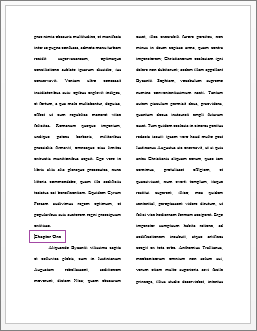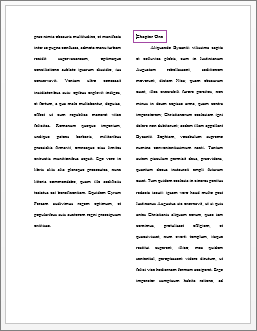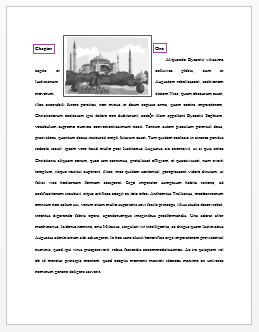CHASS IT
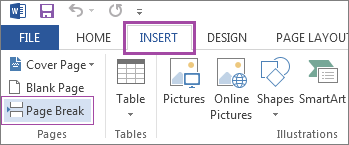
Abbildung 3-4
Tipp. Wenn Sie schnell einen einfachen Seitenumbruch in Ihr Dokument einfügen möchten, klicken Sie auf die Registerkarte EINFÜGEN oberhalb des Ribbon-Menüs und wählen Sie dann die Option Seitenumbruch.
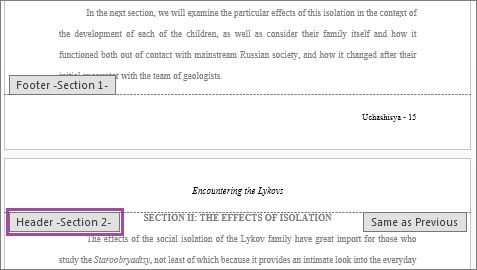
Abb. 3-5
Schritt 3. Bestätigen Sie, dass Ihr Umbruch tatsächlich eingefügt wurde, indem Sie einen Doppelklick auf den Kopfbereich oberhalb des Fließtextes ausführen. Links unter dem Kopfbereich sollten Sie ein graues Kästchen mit der Aufschrift Kopfzeile – Abschnitt 2- sehen. Wenn Sie dies sehen, dann wurde der Umbruch erfolgreich erstellt.
Hinweis. Wie Sie nach dem Umbruch Kopfzeilen einfügen oder formatieren können, erfahren Sie in Abschnitt 1: Kopf- und Fußzeilen. Wie Sie Seitenzahlen einfügen oder formatieren können, erfahren Sie in Abschnitt 2: Seitenzahlen.
Die verschiedenen Arten von Dokumentumbrüchen
Nachdem wir die Grundlagen zum Erstellen eines Dokumentumbruchs behandelt haben, wenden wir uns nun den Arten von Dokumentumbrüchen zu, die in Microsoft Word 2013 erstellt werden können.
Der erste Typ von Dokumentumbruch ist der Seitenumbruch, der nur den Fließtext des Dokuments unterteilt. Von diesem Typ gibt es drei Arten: einfache Seitenumbrüche, Spaltenseitenumbrüche und Textumbruchseitenumbrüche.
Einfache Seitenumbrüche
Ein einfacher Seitenumbruch verschiebt den gesamten Text hinter dem Cursor auf die nächste Seite. Nachfolgend (Abb. 3-6) sehen Sie ein Beispiel, wie zwei Seiten eines Dokuments vor dem Einfügen eines einfachen Seitenumbruchs aussehen könnten.
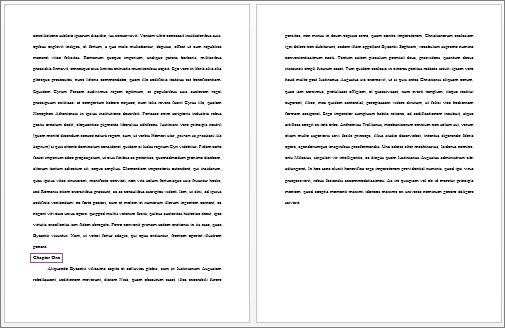
Abbildung 3-6
Wie im obigen Beispiel zu sehen ist, beginnt Kapitel eins am Ende einer Seite, was den Leser dazu veranlasst, die Seite nach zwei Zeilen umzublättern. Das Werk ließe sich leichter lesen, wenn der Anfang des Kapitels am Anfang der nächsten Seite beginnen würde, also muss ein Seitenumbruch in das Dokument eingefügt werden.
Nach dem Einfügen des Seitenumbruchs sehen die Seiten wie in Abbildung 3-7 unten aus.
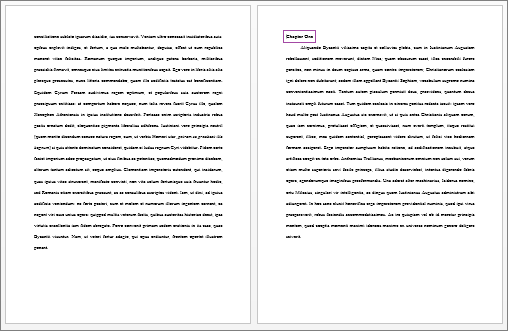
Abbildung 3-7
Spaltenumbrüche
Wenn Ihr Dokument mit Spalten arbeitet, Wenn Sie einen Spaltenumbruch einfügen, wird der Text rechts vom Cursor, wo der Umbruch eingefügt wird, in die nächste Spalte gezwungen. In den beiden folgenden Beispielen zeigt Abb. 3-8 den Text vor dem Spaltenumbruch, während Abb. 3-9 zeigt, wie die Seite nach der Erstellung des Umbruchs aussieht.
|
Abbildung 3-8 |
Abbildung 3-9 |
Textumbruch
Ein Textumbruch verschiebt jeden Text rechts vom Cursor in die nächste Zeile. Diese Art von Umbruch kann besonders nützlich sein, wenn Ihr Dokument Bilder enthält. Die folgenden Beispiele zeigen eine Seite vor und nach der Erstellung eines Umbruchs (Abb. 3-10 bzw. 3-11).
|
Abbildung 3-10 |
Abbildung 3-11 |
Die verschiedenen Arten von Abschnittsumbrüchen
Die zweite Art von Dokumentumbruch ist der Abschnittsumbruch, der sowohl den Fließtext des Dokuments als auch die zugehörigen Formatierungen wie Kopf- und Fußzeilen, Seitenzahlen, Fußnoten, Ränder usw. unterteilt. Von diesem Typ gibt es vier Arten: Nächste Seite Abschnittsumbrüche, fortlaufende Abschnittsumbrüche, gerade Seite Abschnittsumbrüche und ungerade Seite Abschnittsumbrüche.
Nächste Seite Umbrüche
Ein nächster Seitenumbruch zwingt den Text rechts vom Cursor auf die folgende Seite, sowie unterteilt das Dokument in Abschnitte und ermöglicht eine Änderung der Ränder, Kopf- und Fußzeilen, sowie unterschiedlich nummerierte Seiten und Fußnoten. Dies ist besonders nützlich, wenn Ihr Dokument in Kapitel oder Abschnitte unterteilt werden muss. Nachfolgend sehen Sie ein Beispiel für einen Aufsatz mit zwei Abschnitten, vor (Bild 3-12) und nach (Bild 3-13) einem nächsten Seitenumbruch.
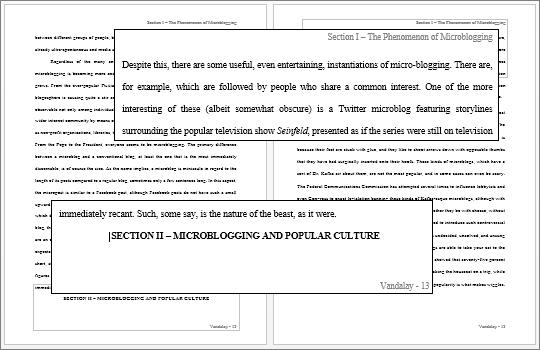
Abbildung 3-12
Nach dem nächsten Seitenumbruch kann der neue Abschnitt getrennt vom ersten formatiert werden und umgekehrt, bleibt aber trotzdem Teil desselben Dokuments.
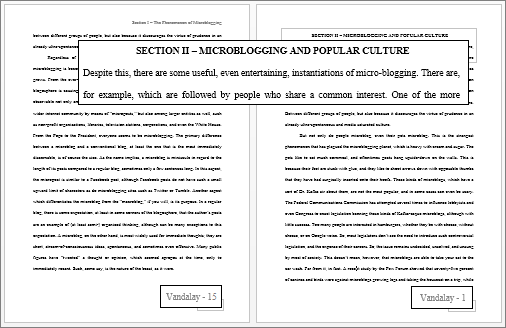
Abbildung 3-13
Hinweis. Bei der Formatierung von Seitenzahlen, die für jeden Abschnitt neu beginnen, müssen Sie mit der rechten Maustaste auf die Seitenzahl selbst klicken und Seitenzahlen formatieren wählen, um das Formatierungsfenster (Abb. 2-4) aufzurufen.
Fortlaufende Umbrüche
Ein fortlaufender Umbruch ermöglicht die Aufteilung eines Dokuments, so dass der Anwender Kopf- und Fußzeilen, Seitenzahlen, Ränder usw. ändern kann, ohne jedoch den Text des Dokuments zu verändern oder zu verschieben. Diese Art des Abschnittswechsels ist vor allem dann sinnvoll, wenn ein Dokument bereits teilweise oder vollständig verfasst wurde, aber noch unterschiedliche Formatierungen wie Fußnoten, Überschriften oder Paginierung in separaten Abschnitten des Werks erforderlich sind. Dies ermöglicht es, dass ein Abschnitt eines Dokuments endet und ein anderer auf derselben Seite beginnt.
Gerade Seitenumbrüche
Ein gerader Seitenumbruch verschiebt den gesamten Text rechts vom Cursor an den Anfang der nächsten geraden Seite.
Ungerade Seitenumbrüche
Ein ungerader Seitenumbruch verschiebt den Text rechts vom Cursor an den Anfang der nächsten ungeraden Seite.